Viewでの描画処理
WindowとView
Androidでは、Activityを継承したクラスは、Windoowを保持する。WindowにViewを貼り付ける事で、描画関連の処理をおこなう事ができる。
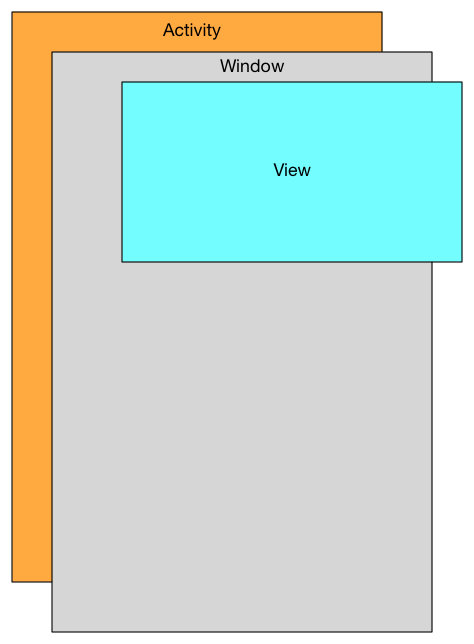
Viewクラスを継承したクラスは、Window.setContentView() または、Window.addContentView()で、Windowに貼り付けられる。
新規プロジェクトの作成
[File]-[New Project]を選択し、新しいプロジェクトを作成する。
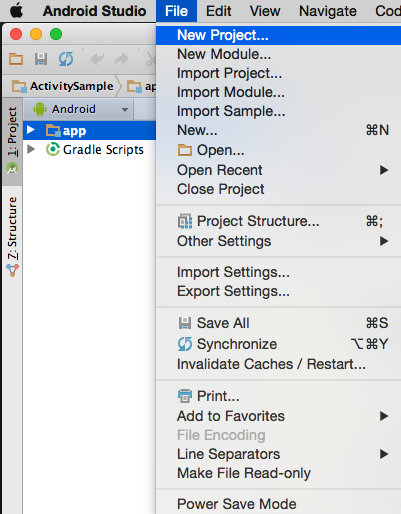
Application nameを設定し、[Next]ボタンを押す。

Minimum SDKのAPIバージョンを設定する。
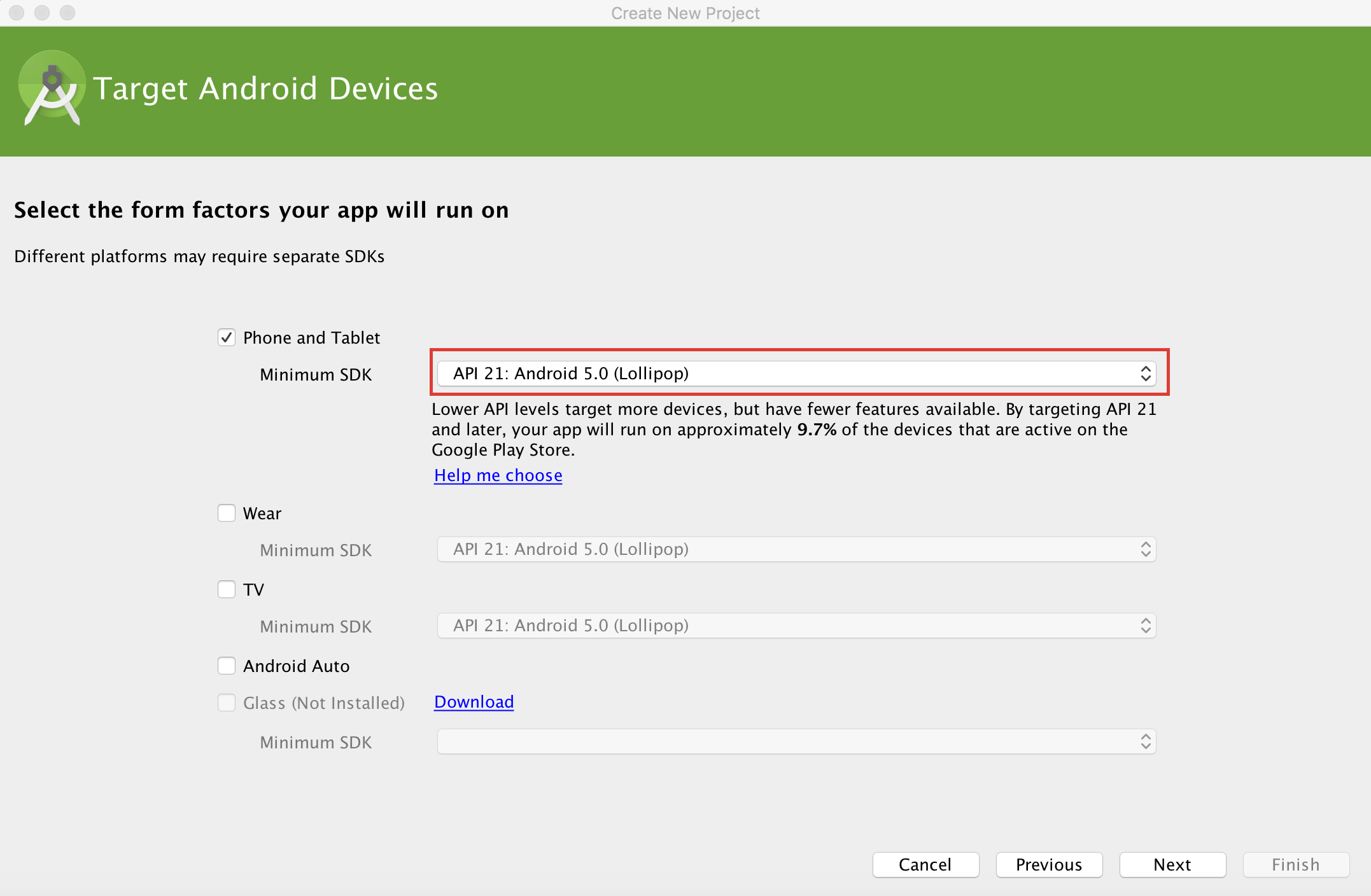
ActivityはBlack Activityを選択する。
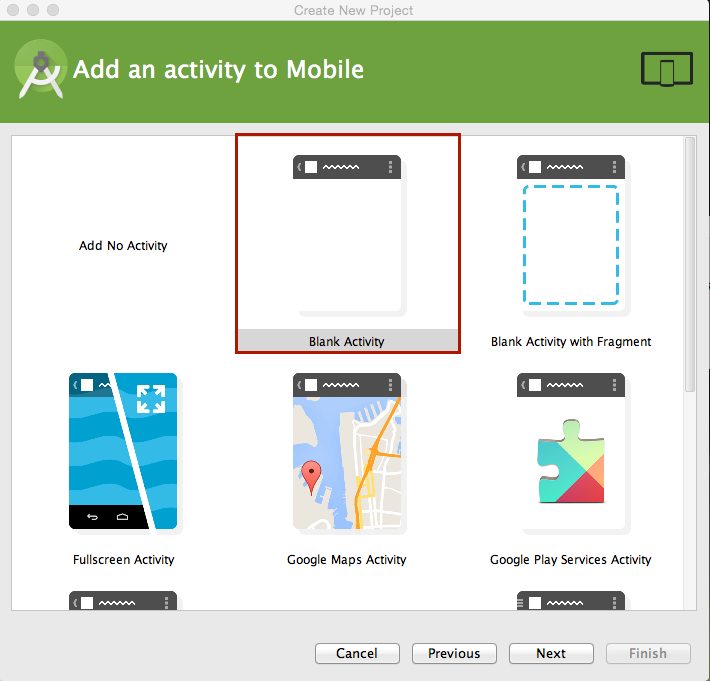
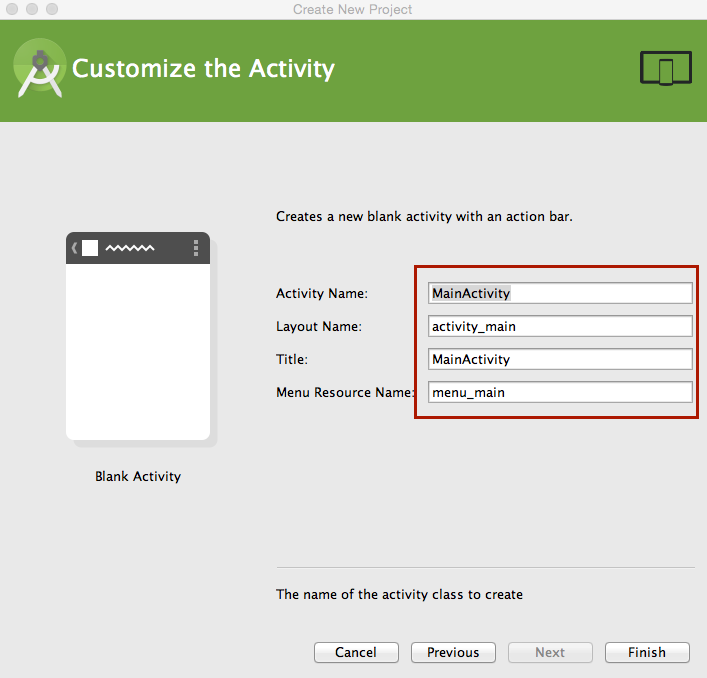
Viewを継承したクラスを定義
パッケージ名の上で、CTRL + 右クリックでショートカットメニューを表示する。
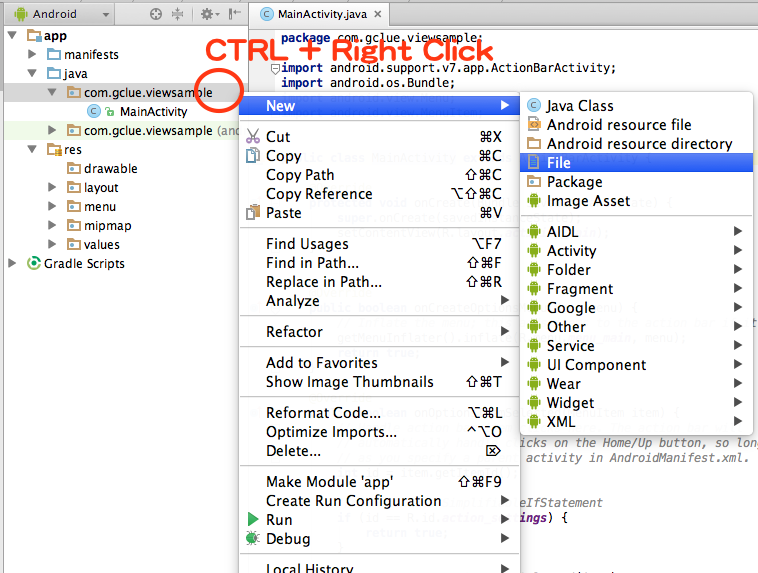
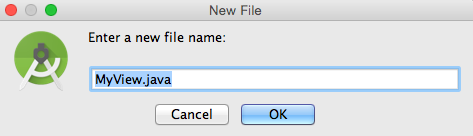
MyView.java
package com.gclue.viewsample;
import android.content.Context;
import android.graphics.Canvas;
import android.graphics.Color;
import android.view.View;
/**
* 描画用のクラス.
*/
class MyView extends View {
/**
* コンストラクタ.
*
* @param context コンテキスト
*/
public MyView(Context context) {
super(context);
setFocusable(true);
}
/**
* 描画処理を行う.
*/
@Override
protected void onDraw(Canvas canvas ) {
super.onDraw(canvas);
// 背景色を設定
canvas.drawColor(Color.BLUE);
}
}
MainActivity.java
package com.gclue.viewsample;
import android.support.v7.app.ActionBarActivity;
import android.os.Bundle;
import android.view.Menu;
import android.view.MenuItem;
public class MainActivity extends ActionBarActivity {
@Override
protected void onCreate(Bundle savedInstanceState) {
super.onCreate(savedInstanceState);
// ① MyViewのインスタンスを生成.
MyView mView = new MyView(this);
// ② mViewをWindowに貼り付け.
setContentView(mView);
}
@Override
public boolean onCreateOptionsMenu(Menu menu) {
// Inflate the menu; this adds items to the action bar if it is present.
getMenuInflater().inflate(R.menu.menu_main, menu);
return true;
}
@Override
public boolean onOptionsItemSelected(MenuItem item) {
// Handle action bar item clicks here. The action bar will
// automatically handle clicks on the Home/Up button, so long
// as you specify a parent activity in AndroidManifest.xml.
int id = item.getItemId();
//noinspection SimplifiableIfStatement
if (id == R.id.action_settings) {
return true;
}
return super.onOptionsItemSelected(item);
}
}
MyViewのインスタンスを生成して、Windows.setContentView()でWindowに貼り付る。
// ① MyViewのインスタンスを生成.
MyView mView = new MyView(this);
// ② mViewをWindowに貼り付け.
setContentView(mView);
線を引く
MyView.java
package com.gclue.viewsample;
import android.content.Context;
import android.graphics.Canvas;
import android.graphics.Color;
import android.graphics.Paint;
import android.view.View;
/**
* 描画用のクラス.
*/
class MyView extends View {
/**
* コンストラクタ.
*
* @param context コンテキスト
*/
public MyView(Context context) {
super(context);
setFocusable(true);
}
/**
* 描画処理を行う.
*/
@Override
protected void onDraw(Canvas canvas ) {
super.onDraw(canvas);
// 背景色を設定.
canvas.drawColor(Color.BLUE);
// 描画するための線の色を設定.
Paint mPaint = new Paint();
mPaint.setStyle( Paint.Style.FILL );
mPaint.setARGB( 255, 255, 255, 100 );
// 線で描画.
canvas.drawLine( 0, 0, 50, 50, mPaint );
}
}
// 描画するための線の色を設定.
Paint mPaint = new Paint();
mPaint.setStyle( Paint.Style.FILL );
mPaint.setARGB( 255, 255, 255, 100 );
// 線で描画.
canvas.drawLine( 0, 0, 50, 50, mPaint );
赤い太線を(0,0)-(500,500)に引く
// 描画するための線の色を設定.
Paint mPaint = new Paint();
mPaint.setStyle( Paint.Style.FILL );
mPaint.setStrokeWidth(10);
mPaint.setARGB( 255, 255, 0, 0 );
// 線で描画.
canvas.drawLine( 0, 0, 500, 500, mPaint );
文字列の描画
package com.gclue.viewsample;
import android.content.Context;
import android.graphics.Canvas;
import android.graphics.Color;
import android.graphics.Paint;
import android.view.View;
/**
* 描画用のクラス.
*/
class MyView extends View {
/**
* コンストラクタ.
*
* @param context コンテキスト
*/
public MyView(Context context) {
super(context);
setFocusable(true);
}
/**
* 描画処理を行う.
*/
@Override
protected void onDraw(Canvas canvas ) {
super.onDraw(canvas);
// 背景色を設定.
canvas.drawColor(Color.BLUE);
// 描画するための線の色を設定.
Paint mPaint = new Paint();
mPaint.setStyle( Paint.Style.FILL );
mPaint.setTextSize(100);
mPaint.setARGB( 255, 255, 0, 0 );
// 文字を描画.
canvas.drawText( "HELLO ANDROID", 20, 500, mPaint );
}
}
四角形の描画
MyView.java
package com.gclue.viewsample;
import android.content.Context;
import android.graphics.Canvas;
import android.graphics.Color;
import android.graphics.Paint;
import android.view.View;
/**
* 描画用のクラス.
*/
class MyView extends View {
/**
* コンストラクタ.
*
* @param context コンテキスト
*/
public MyView(Context context) {
super(context);
setFocusable(true);
}
/**
* 描画処理を行う.
*/
@Override
protected void onDraw(Canvas canvas ) {
super.onDraw(canvas);
// 背景色を設定.
canvas.drawColor(Color.BLUE);
// 描画するための線の色を設定.
Paint mPaint = new Paint();
mPaint.setStyle( Paint.Style.FILL );
mPaint.setARGB( 255, 255, 0, 0 );
// 四角を描画.
canvas.drawRect(50, 100, 200, 250, mPaint);
}
}
中塗りしない。
// 描画するための線の色を設定.
Paint mPaint = new Paint();
mPaint.setStyle( Paint.Style.STROKE );
mPaint.setARGB( 255, 255, 0, 0 );
// 四角を描画.
canvas.drawRect(50, 100, 200, 250, mPaint);
円の描画
MyView.java
package com.gclue.viewsample;
import android.content.Context;
import android.graphics.Canvas;
import android.graphics.Color;
import android.graphics.Paint;
import android.view.View;
/**
* 描画用のクラス.
*/
class MyView extends View {
/**
* コンストラクタ.
*
* @param context コンテキスト
*/
public MyView(Context context) {
super(context);
setFocusable(true);
}
/**
* 描画処理を行う.
*/
@Override
protected void onDraw(Canvas canvas ) {
super.onDraw(canvas);
// 背景色を設定.
canvas.drawColor(Color.BLUE);
// 描画するための線の色を設定.
Paint mPaint = new Paint();
mPaint.setStyle( Paint.Style.FILL );
mPaint.setARGB( 255, 255, 0, 0 );
// 円を描画.
canvas.drawCircle( 500, 500, 200, mPaint );
}
}
点の描画
MyView.java
package com.gclue.viewsample;
import android.content.Context;
import android.graphics.Canvas;
import android.graphics.Color;
import android.graphics.Paint;
import android.view.View;
/**
* 描画用のクラス.
*/
class MyView extends View {
/**
* コンストラクタ.
*
* @param context コンテキスト
*/
public MyView(Context context) {
super(context);
setFocusable(true);
}
/**
* 描画処理を行う.
*/
@Override
protected void onDraw(Canvas canvas ) {
super.onDraw(canvas);
// 背景色を設定.
canvas.drawColor(Color.BLUE);
// 描画するための線の色を設定.
Paint mPaint = new Paint();
mPaint.setStyle( Paint.Style.FILL );
mPaint.setARGB( 255, 255, 0, 0 );
// 点を描画.
canvas.drawPoint( 200, 200, mPaint );
}
}
画像の描画
 gclue.png
gclue.png
ダウンロードした、gclue_logo.gifを選択し、CTRL + 右クリックで表示されるシュートカットメニューで、gclue_logo.gifのコピーを選ぶ。
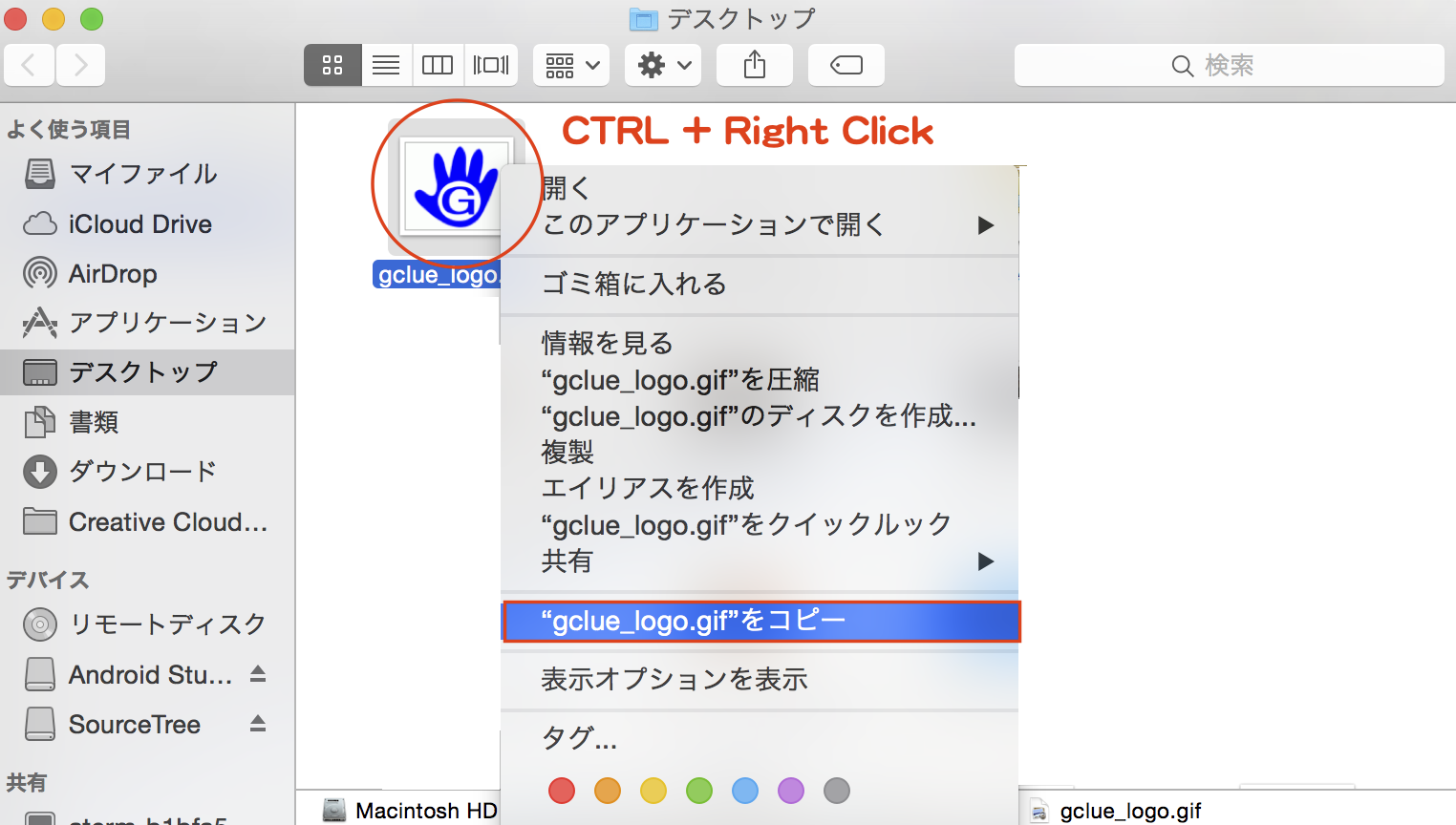
Studioのdrawableを選択し、その上でCTRL + 右クリックを押して表示されるショートカットメニューからPasteを選択する。
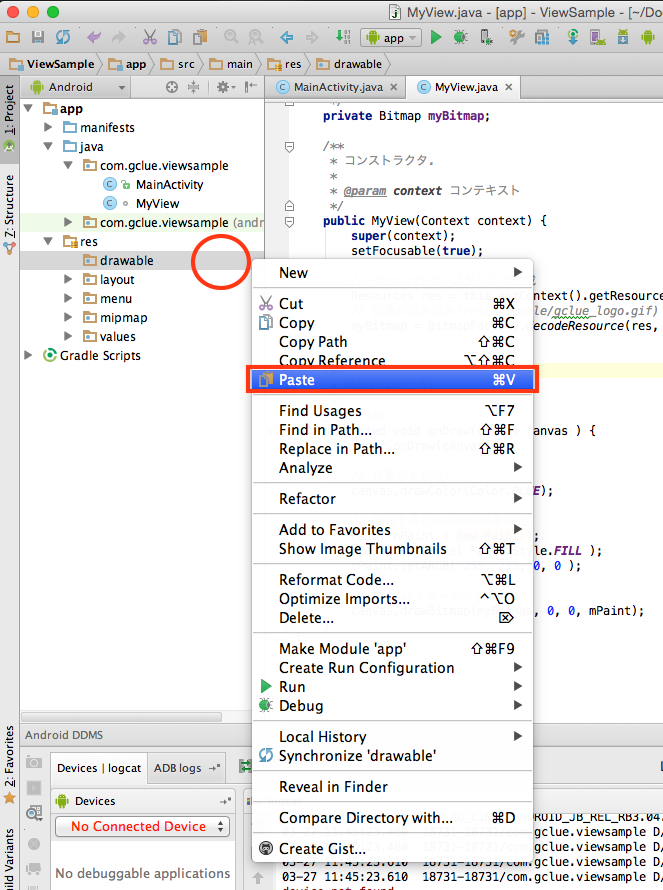
コピー先フォルサを確認し、[OK]でコピーする。
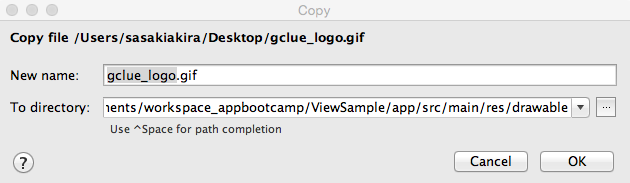
MyView.java
package com.gclue.viewsample;
import android.content.Context;
import android.content.res.Resources;
import android.graphics.Bitmap;
import android.graphics.BitmapFactory;
import android.graphics.Canvas;
import android.graphics.Color;
import android.graphics.Paint;
import android.view.View;
/**
* 描画用のクラス.
*/
class MyView extends View {
/**
* 画像を格納する変数.
*/
private Bitmap myBitmap;
/**
* コンストラクタ.
*
* @param context コンテキスト
*/
public MyView(Context context) {
super(context);
setFocusable(true);
// Resourceインスタンスの生成
Resources res = this.getContext().getResources();
// 画像の読み込み(res/drawable/gclue_logo.gif)
myBitmap = BitmapFactory.decodeResource(res, R.drawable.gclue_logo);
}
/**
* 描画処理を行う.
*/
@Override
protected void onDraw(Canvas canvas ) {
super.onDraw(canvas);
// 背景色を設定.
canvas.drawColor(Color.BLUE);
// 描画するための線の色を設定.
Paint mPaint = new Paint();
mPaint.setStyle( Paint.Style.FILL );
mPaint.setARGB( 255, 255, 0, 0 );
// Bitmapイメージの描画.
canvas.drawBitmap(myBitmap, 0, 0, mPaint);
}
}
四隅をとる
MyView.java
package com.gclue.viewsample;
import android.content.Context;
import android.content.res.Resources;
import android.graphics.Bitmap;
import android.graphics.BitmapFactory;
import android.graphics.Canvas;
import android.graphics.Color;
import android.graphics.Paint;
import android.util.Log;
import android.view.View;
/**
* 描画用のクラス.
*/
class MyView extends View {
/**
* 画像を格納する変数.
*/
private Bitmap myBitmap;
/**
* ① タグ.
*/
private final static String TAG = "DRAW";
/**
* コンストラクタ.
*
* @param context コンテキスト
*/
public MyView(Context context) {
super(context);
setFocusable(true);
// Resourceインスタンスの生成
Resources res = this.getContext().getResources();
// 画像の読み込み(res/drawable/gclue_logo.gif)
myBitmap = BitmapFactory.decodeResource(res, R.drawable.gclue_logo);
}
/**
* 描画処理を行う.
*/
@Override
protected void onDraw(Canvas canvas ) {
super.onDraw(canvas);
// 背景色を設定.
canvas.drawColor(Color.BLUE);
// 描画するための線の色を設定.
Paint mPaint = new Paint();
mPaint.setStyle( Paint.Style.FILL );
mPaint.setARGB( 255, 255, 0, 0 );
// Bitmapイメージの描画.
canvas.drawBitmap(myBitmap, 0, 0, mPaint);
// ② 四隅をとる.
int viewWidth = this.getWidth();
int viewHeight = this.getHeight();
int imgWidth = myBitmap.getWidth();
int imgHeight = myBitmap.getHeight();
Log.i(TAG, "viewWidth:" + viewWidth);
Log.i(TAG, "viewHeight:" + viewHeight);
Log.i(TAG, "imgWidth:" + imgWidth);
Log.i(TAG, "imgHeight:" + imgHeight);
}
}
/**
* ① タグ.
*/
private final static String TAG = "DRAW";
// ② 四隅をとる.
int viewWidth = this.getWidth();
int viewHeight = this.getHeight();
int imgWidth = myBitmap.getWidth();
int imgHeight = myBitmap.getHeight();
Log.i(TAG, "viewWidth:" + viewWidth);
Log.i(TAG, "viewHeight:" + viewHeight);
Log.i(TAG, "imgWidth:" + imgWidth);
Log.i(TAG, "imgHeight:" + imgHeight);